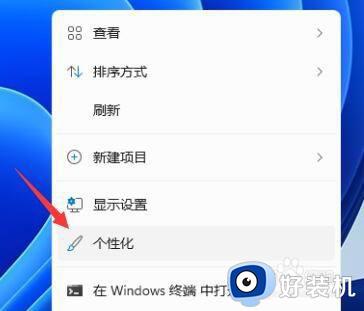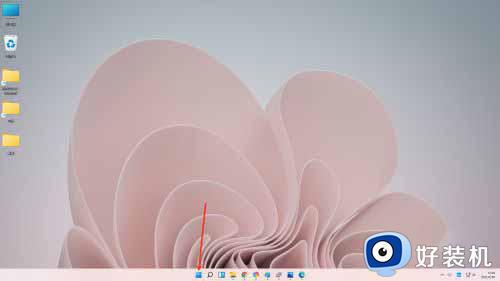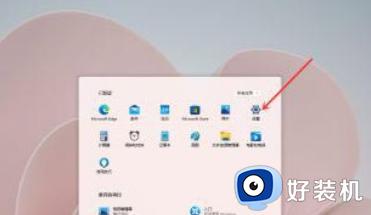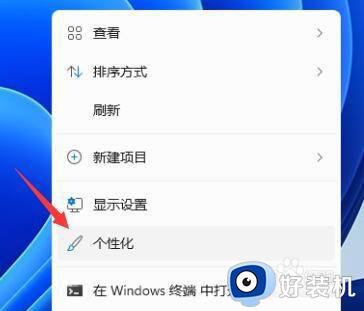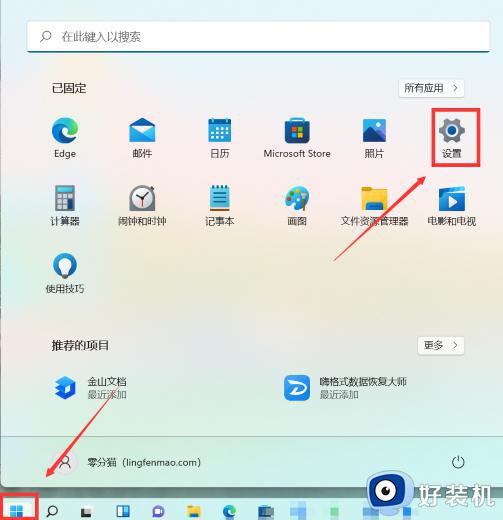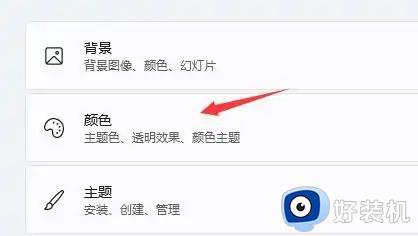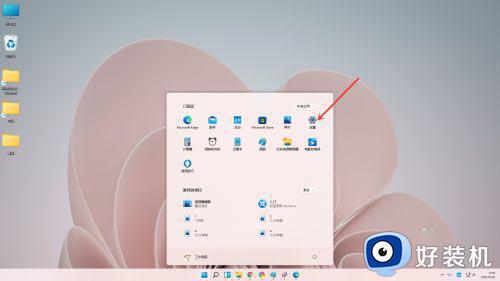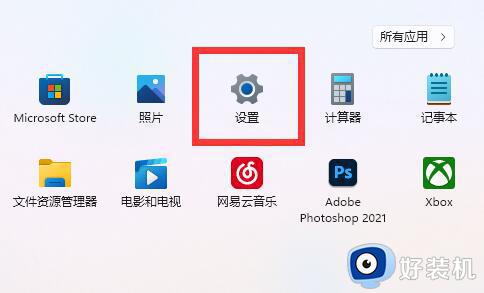win11更换任务栏颜色的方法 win11怎么修改任务栏颜色
时间:2023-05-06 13:40:13作者:zheng
在win11操作系统中,我们可以更换任务栏的颜色,用户如果对于默认的任务栏颜色不满意可以随意更换,有些用户想要将win11电脑的任务栏颜色换成黑色,以此来获得更好的视觉效果,但是却不知道该如何设置,今天小编就教大家win11更换任务栏颜色的方法,如果你刚好遇到这个问题,跟着小编一起来操作吧。
推荐下载:win11下载
方法如下:
1、点击任务栏上的【开始】图标,打开开始屏幕菜单。

2、点击【设置】,进入设置界面。
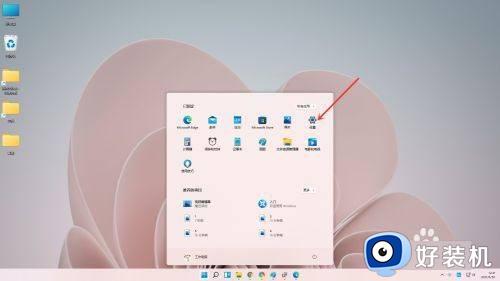
3、点击【个性化】,进入个性化设置界面。
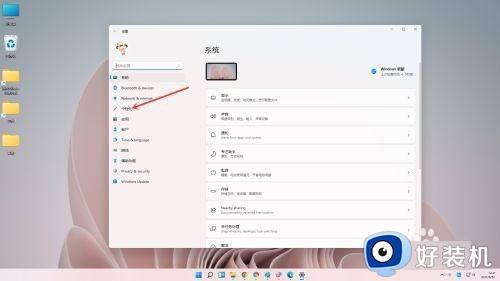
4、点击【颜色】,进入颜色设置界面。
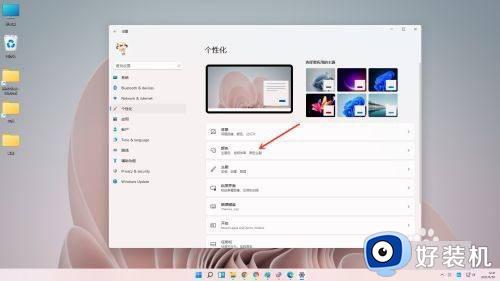
5、点击“选择颜色”右侧的“下拉选框”,选择“自定义”。
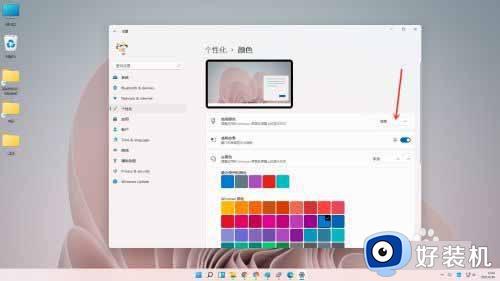
6、点击“选择你的默认windows模式”右侧的“下拉选框”,选择“深色”即可。
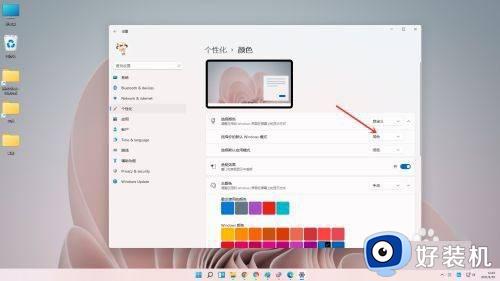
以上就是关于win11更换任务栏颜色的方法的全部内容,还有不懂得用户就可以根据小编的方法来操作吧,希望能够帮助到大家。